O BPMN (Modelo de Processo de Negócios e Notação) é uma maneira padrão de representar processos comerciais graficamente. O Visio inclui um modelo que contém os elementos gráficos descritos pela especificação BPMN 2.0, seguindo a classe de conformidade analítica.
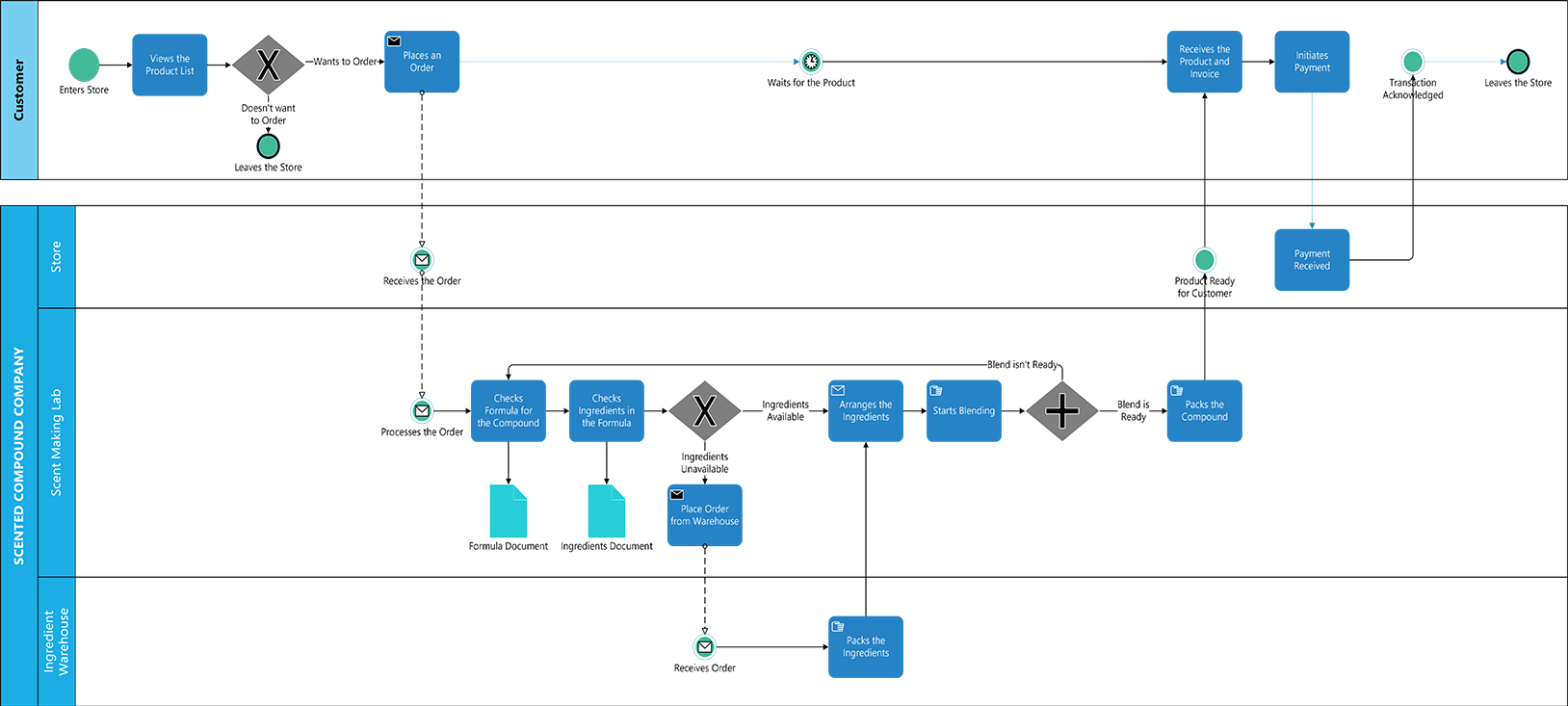
Somente as formas básicas do BPMN 2.0 são incluídas no estêncil de Formas Básicas do BPMN. Outras formas podem ser derivadas das formas básicas usando as opções fornecidas no menu com o botão direito do mouse da forma. Basta arrastar o tipo básico de forma desejado para a tela, selecionar a forma e, em seguida, clicar com o botão direito do mouse na forma e selecionar entre as diferentes opções no menu.
Para encontrar o modelo certo para começar, acesse Arquivo > Novo e, na caixa de pesquisa, digite Diagrama de BPMN.
-
Para cada etapa do processo que você deseja modelar, arraste uma forma do estêncil para a página e conecte as formas como de costume.
-
A especificação BPMN exige três tipos de conectores: fluxo de sequência, fluxo de mensagens e associação. Por padrão, os conectores que você adiciona usando o AutoConnect ou a ferramenta Connector são conectores de fluxo de sequência. Você pode alterar o tipo clicando com o botão direito do mouse no conector e clicando no tipo desejado no menu de atalho.
-
Para obter informações gerais sobre como conectar formas, consulte Adicionar conectores entre formas.
-
-
Clique com o botão direito do mouse em formas para definir os atributos de cada objeto.
-
Cada forma de BPMN tem alguns dados ou atributos subjacentes. Esses atributos especificam a aparência da forma, bem como dados adicionais associados à forma. Clique com o botão direito do mouse na forma para exibir e alterar os atributos main no menu de atalho.
-
-
Valide o fluxo de trabalho em relação ao conjunto de regras BPMN.
-
Na guia Processo, no grupo Validação de Diagrama, clique em Verificar Diagrama.
-
Corrija todos os problemas que aparecem na janela Problemas .
-
A validação verifica apenas os elementos gráficos; não marcar a precisão dos valores de atributo. Para obter mais informações sobre validação, consulte Validar um diagrama estruturado.
Algumas alterações visuais que podem ser executadas em formas em fluxogramas e outros diagramas não são permitidas em diagramas de BPMN, pois não são permitidas pela especificação BPMN 2.0. Por exemplo, você não pode alterar a aparência de uma linha de fluxo de sequência para uma linha de traço cinza, pois pareceria um fluxo de mensagens.
Para obter detalhes sobre o BPMN 2.0 e a conformidade analítica, visite o site do Grupo de Gerenciamento de Objetos em http://www.bpmn.org.
Observações:
-
Em Visio para a Web, as formas de BPMN só estão disponíveis para Plano do Visio 2 assinantes. Eles não estão disponíveis para usuários de Visio no Microsoft 365 ou Plano do Visio 1.
-
Além disso, emVisio para a Web, as formas de BPMN só estão disponíveis na localidade Inglês-EUA.
Somente as formas básicas do BPMN 2.0 são incluídas no estêncil de Formas Básicas do BPMN. Outras formas podem ser derivadas das formas básicas usando as opções fornecidas no menu com o botão direito do mouse da forma. Basta arrastar o tipo básico de forma desejado para a tela, selecionar a forma e, em seguida, clicar com o botão direito do mouse na forma e selecionar entre as diferentes opções no menu.
Para criar um diagrama de BPMN, comece com um novo desenho em branco. Em seguida, no painel Formas , pesquise BPMN. Selecione Formas de BPMN para carregar esse estêncil.
-
Para cada etapa do processo que você deseja modelar, arraste uma forma do estêncil para a página e conecte as formas como de costume.
-
A especificação BPMN exige três tipos de conectores: fluxo de sequência, fluxo de mensagens e associação. Por padrão, os conectores que você adiciona usando o AutoConnect ou a ferramenta Connector são conectores de fluxo de sequência. Você pode alterar o tipo clicando com o botão direito do mouse no conector e clicando no tipo desejado no menu de atalho.
-
Para obter informações gerais sobre como conectar formas, consulte Adicionar conectores entre formas.
-
-
Clique com o botão direito do mouse em formas para definir os atributos de cada objeto.
-
Cada forma de BPMN tem alguns dados ou atributos subjacentes. Esses atributos especificam a aparência da forma, bem como dados adicionais associados à forma. Clique com o botão direito do mouse na forma para exibir e alterar os atributos main no menu de atalho.
-
Observação: No aplicativo da área de trabalho do Visio, você pode validar o fluxo de trabalho em relação ao conjunto de regras do BPMN, mas isso não é possível aqui no aplicativo Web do Visio.
Algumas alterações visuais que podem ser executadas em formas em fluxogramas e outros diagramas não são permitidas em diagramas de BPMN, pois não são permitidas pela especificação BPMN 2.0. Por exemplo, você não pode alterar a aparência de uma linha de fluxo de sequência para uma linha de traço cinza, pois pareceria um fluxo de mensagens.
Para obter detalhes sobre o BPMN 2.0 e a conformidade analítica, visite o site do Grupo de Gerenciamento de Objetos em http://www.bpmn.org.










